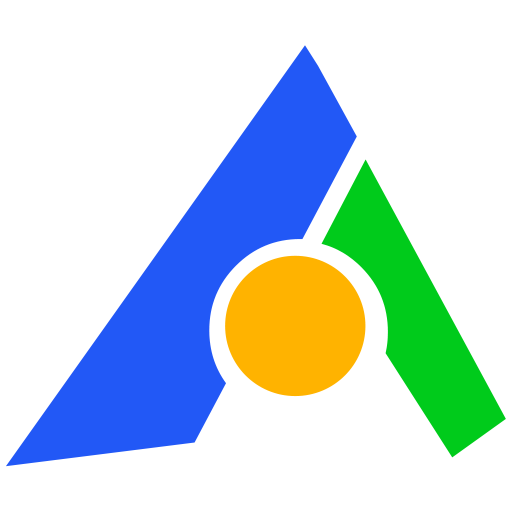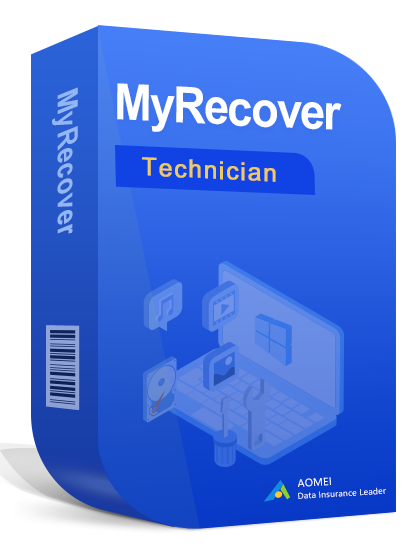








Ti consigliamo personalmente
Direttamente accessibile per clienti privati e aziendali.

Siamo felici di essere lì per te!
Lun - Ven: 9:00 - 14:00
Prezzi incl. IVA più spese di spedizione
Download immediato + codice prodotto
Ambito di consegna
- Download immediato e chiave originale via e-mail
- Attivazione sicura: garanzia di utilizzo a lungo termine
- Istruzioni semplici: installazione e attivazione
- Fattura trasparente: IVA inclusa
- Numero Ordine: SWI24-701258
- Dispositivi: PC illimitati
- Tempo di esecuzione: Validità permanente
- Lingua: Tutte le lingue
- Zona paese: In tutto il mondo
- Metodo di spedizione: E-Mail
- Produttore: AOMEI







AOMEI MyRecover Technician | Windows
Scoprite la soluzione per il recupero dei dati
La perdita di dati può avvenire in una frazione di secondo, a causa di cancellazioni accidentali, crash di sistema, guasti al disco rigido o attacchi malware. Quando i vostri dati preziosi sono andati perduti, avete bisogno di una soluzione di recupero affidabile, efficiente e facile da usare. AOMEI MyRecover Technician per Windows offre questo e molto altro. Questo software non è solo un potente strumento per il recupero dei dati, ma anche uno strumento indispensabile per i professionisti IT, i tecnici e le aziende che necessitano di una soluzione completa per il recupero dei dati.
Che cos'è AOMEI MyRecover Technician?
AOMEI MyRecover Technician è un software avanzato di recupero dati appositamente progettato per i sistemi operativi Windows. È stato progettato per recuperare dati persi, cancellati, formattati o danneggiati da vari dispositivi di archiviazione. Che si tratti di un disco rigido, di un'unità SSD, di una chiavetta USB, di una scheda di memoria o di un altro tipo di memoria, AOMEI MyRecover Technician offre una soluzione completa per recuperare i dati.
Caratteristiche principali di AOMEI MyRecover Technician
1. recupero versatile dei dati
AOMEI MyRecover Technician supporta il recupero di oltre 200 tipi di file, tra cui foto, video, file audio, documenti, e-mail e archivi. Il software è in grado di recuperare i dati da vari file system come NTFS, FAT32, exFAT e ReFS.
2. interfaccia intuitiva
Con un'interfaccia intuitiva e facile da usare, AOMEI MyRecover Technician rende il recupero dei dati facile per ogni utente. Anche i principianti possono utilizzare il software senza difficoltà e recuperare i dati persi in pochi semplici passaggi.
3. scansione veloce e profonda
AOMEI MyRecover Technician offre scansioni rapide e profonde per trovare i dati persi. La scansione rapida consente di trovare rapidamente i file eliminati di recente, mentre la scansione profonda esegue un'analisi approfondita del dispositivo di archiviazione per recuperare anche i dati difficili da trovare.
4. anteprima prima del recupero
La funzione di anteprima consente di visualizzare i file trovati prima del recupero. Ciò consente di assicurarsi di recuperare i file giusti e di risparmiare tempo e fatica.
5. opzioni di recupero flessibili
AOMEI MyRecover Technician offre opzioni di recupero flessibili che consentono di recuperare singoli file o intere strutture di cartelle. È inoltre possibile personalizzare le posizioni di recupero per garantire che i dati recuperati siano sicuri e organizzati.
6. supporta diversi dispositivi di archiviazione
Se si devono recuperare dati da dischi rigidi interni, dischi rigidi esterni, chiavette USB, schede SD, fotocamere, lettori musicali o altri dispositivi di archiviazione, AOMEI MyRecover Technician è la scelta giusta. Il software supporta un'ampia gamma di dispositivi e garantisce un'elevata percentuale di successo nel recupero dei dati.
7. supporto tecnico e aggiornamenti
Come edizione per tecnici, AOMEI MyRecover Technician offre un supporto tecnico di prima classe e aggiornamenti regolari. In questo modo è possibile sfruttare sempre le ultime funzionalità e miglioramenti e ricevere assistenza immediata in caso di problemi.
Perché scegliere AOMEI MyRecover Technician?
Massima percentuale di successo
AOMEI MyRecover Technician utilizza algoritmi avanzati per garantire la massima percentuale di successo nel recupero dei dati. Il software è stato ampiamente testato e migliorato per garantire che i dati persi possano essere recuperati con successo nella maggior parte dei casi.
Affidabilità e sicurezza
La sicurezza dei vostri dati è la nostra massima priorità. AOMEI MyRecover Technician garantisce che i dati rimangano sicuri e intatti durante il processo di recupero. Il software non scrive sul supporto di origine per evitare ulteriori danni.
Efficienza dei costi
Con l'edizione tecnica di AOMEI MyRecover, si ottiene una licenza che consente di utilizzare il software su più dispositivi. Questo è particolarmente vantaggioso per i fornitori di servizi IT e le aziende che devono fornire servizi di recupero dati su base regolare.
Compatibilità
AOMEI MyRecover Technician è pienamente compatibile con tutti i principali sistemi operativi Windows, compresi Windows 10, 8.1, 8, 7, Vista e XP. Questo garantisce una perfetta integrazione e un facile funzionamento sulla maggior parte dei dispositivi Windows.
Scenari di applicazione di AOMEI MyRecover Technician
Perdita di dati dovuta all'eliminazione accidentale
Avete cancellato per sbaglio dei file importanti? Non preoccupatevi! AOMEI MyRecover Technician è in grado di recuperare i file eliminati in modo semplice e veloce.
Recupero dopo la formattazione
Se il dispositivo di archiviazione è stato formattato accidentalmente, è possibile recuperare i dati con AOMEI MyRecover Technician. Il software analizza l'intero disco e recupera i file persi.
Recupero dopo gli arresti anomali del sistema
Gli arresti anomali del sistema possono causare la perdita di dati. AOMEI MyRecover Technician aiuta a recuperare i dati dopo un crash del sistema, in modo da poter tornare rapidamente al lavoro.
Recupero da dispositivi di archiviazione danneggiati
Se il dispositivo di archiviazione è danneggiato e non è più possibile accedere ai dati, AOMEI MyRecover Technician può venire in soccorso. Il software può recuperare i dati da supporti danneggiati e restituire l'accesso ai file importanti.
Protezione da malware e virus
Malware e virus possono danneggiare o cancellare i dati. AOMEI MyRecover Technician fornisce una soluzione efficace per recuperare i dati dopo un attacco di malware o virus.
Guida passo passo al recupero dei dati con AOMEI MyRecover Technician
Passo 1: installare il software
Scaricare AOMEI MyRecover Technician dal sito ufficiale o da Softwareindustrie24.de e installare il software sul PC Windows. Il processo di installazione è semplice e veloce.
Fase 2: Avviare il software
Dopo l'installazione, avviare il software e selezionare il supporto di memorizzazione da cui si desidera recuperare i dati.
Fase 3: Selezionare la modalità di scansione
Selezionare la modalità di scansione desiderata (scansione rapida o profonda) per avviare la ricerca dei dati persi.
Fase 4: Controllare i risultati della scansione
Una volta completata la scansione, controllate l'elenco dei file trovati. Utilizzare la funzione di anteprima per assicurarsi che si tratti dei file desiderati.
Fase 5: Ripristino dei dati
Selezionare i file da ripristinare e fare clic sul pulsante “Ripristina”. Specificare la posizione in cui salvare i file ripristinati.
Fase 6: Completamento
Una volta completato il ripristino, è possibile recuperare i file dalla posizione specificata e continuare a lavorare normalmente.
Migliori pratiche per evitare la perdita di dati
Backup regolari
Eseguire regolarmente backup dei dati importanti in modo da averne una copia a portata di mano in caso di perdita di dati.
Utilizzare un software antivirus
Installate e aggiornate regolarmente un software antivirus affidabile per proteggere il sistema da malware e virus.
Attenzione all'eliminazione e alla formattazione
Fate attenzione quando cancellate i file e formattate i supporti di memorizzazione per evitare la perdita accidentale dei dati.
Monitoraggio dello stato del sistema
Monitorare regolarmente lo stato di salute dell'hardware per rilevare i primi segni di guasto e adottare le misure appropriate.
AOMEI MyRecover Technician come strumento indispensabile
AOMEI MyRecover Technician è senza dubbio una delle migliori soluzioni di recupero dati sul mercato. Con un'alta percentuale di successo, un'interfaccia facile da usare e funzioni complete, questo software offre tutto ciò che serve per recuperare i vostri dati preziosi. Che siate professionisti IT, tecnici o semplici utenti che desiderano recuperare i propri dati, AOMEI MyRecover Technician è la scelta perfetta.
Visitate il nostro sito Web Softwareindustrie24 e scoprite di più su AOMEI MyRecover Technician. Approfittate delle nostre offerte speciali e ottenete la vostra licenza oggi stesso! Proteggi i tuoi dati e recuperali in modo affidabile quando necessario con AOMEI MyRecover Technician.
Requisiti di sistema per AOMEI MyRecover Technician
Per utilizzare al meglio AOMEI MyRecover Technician, è necessario soddisfare i seguenti requisiti di sistema:
- Sistema operativo: compatibile con Windows 7 o successivo e Windows Server 2008 R2 o successivo.
- Processore: richiede un processore con una velocità di almeno 1 GHz o superiore.
- Memoria (RAM): è necessario almeno 1 GB di RAM; tuttavia, per ottenere prestazioni migliori, si consiglia di utilizzare 2 GB di RAM o più.
- Spazio sul disco rigido: per l'installazione devono essere disponibili almeno 200 MB di spazio libero sul disco rigido.
- Risoluzione dello schermo: è richiesta una risoluzione dello schermo di almeno 1024x768 pixel.
- Rete: per attivare il prodotto e scaricare gli aggiornamenti è necessaria una connessione a Internet.
Assicurarsi che il sistema soddisfi questi requisiti per garantire un uso fluido ed efficiente di AOMEI MyRecover Technician.
(Per informazioni più dettagliate, contattare il produttore).